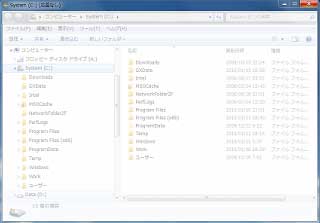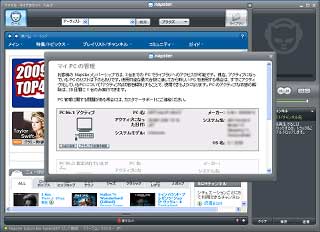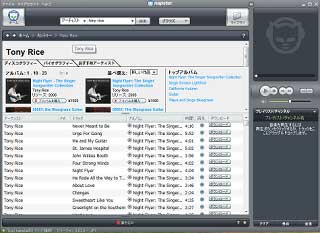読み込めなくなった一太郎データを救出する
- 2013/02/16 08:37
- カテゴリー:PC
災いというものは突如訪れるものでして、半年がかりで執筆作業をしてきた、とあるお仕事の一太郎データが読めなくなりました。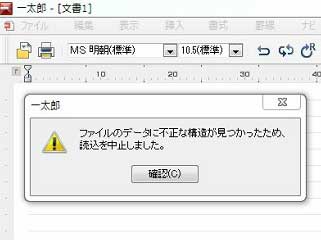
「え!?…」
という感じというか、「嘘でしょ?」という感じというか…
こういう事態のために、常々3ヶ所にデータはバックアップをとっているのですが、運の悪いことに実は1日前にすべてのデータを最新のファイルで上書き更新してしまった。
その最新のファイルというのが、このエラーメッセージを出してるやつです。
「ファイルのデータに不正な構造が見つかったため、読込を中止しました。」
こういう時には絶対に慌ててはいけないのでして(経験的にそう思う)、まず異なるPCを用いて対策を講じます。
それはもし最後の手段として、削除された一時ファイルやバックアップファイルのデータ復活しか手がなくなった時、もとのPCをいじればいじるほどに復活の可能性が低くなるからです。(これ常識。)
さて、このメッセージを元にネット検索をかけてみると、ジャストシステムのサポート情報に、このメッセージを出してファイルが開けない時は、
「ファイル→開く→開いて修復する(対象ファイル右クリックで選択)」
で、修復をかけると、何とか読めるようになるらしい。
「これ、これ♪」と、ホッとして修復をかける…
「修復できませんでした。」
嘘でしょ…
これでさすがに青くなりました。
半年かけた仕事が一瞬にしてパー!
しかも印刷していないので、一から考えて書くしかない…
でもこういう時にも慌ててはいけないわけでして…
まず他のPCの一太郎では読めないか試してみます…う~ん、だめ。
他のバージョンの一太郎では読めないか試してみます…う~ん、やっぱりだめ。
エディタで読み込んで、なんとか文書が読めないか試してみます…まったく読めない(T_T)
一太郎本体がだめなら、一太郎ビューワではどうか…と、わざわざジャストシステムのサイトからダウンロードして試してみます…全然ダメ(T_T)
(これらの作業は全部別のPCででのことですよ。)
こうなるともう打つ手がありません。
最後の手段は一時ファイル、バックアップファイルの復活しか…
もともと鬱陶しいのでバックアップファイルは作成しない設定にしてあるため、これも望み薄…期待をかけるのは自動バックアップファイルなんですが…
専用のファイル復活ソフトで、削除ファイルの復活を試みました…見つからない…(T_T)
さすがに方策が尽きました。
あとはサポートセンターに連絡して、強引に頼み込んでファイルの中身をいじってもらうしかありません。
ファイルのデータに不正な構造が見つかったとメッセージを出してるわけだから、不正な構造を何とか読めるようにしてくれ!と頼むわけです。
しかし、引き受けてくれるかどうか怪しい上に、時間がかかりそう…
仕事は待ったなし…(T_T)
途方に暮れて…
最初のメッセージから2時間…
仕事はどうなるのか…
ほとんど諦めかけたその時…
Wordは?あの馬鹿ソフトなら読むかもしれない!
ふとそう思いついて、Wordを立ち上げました。
職場のWordは2000という古いバージョン、使う気もしない馬鹿ソフトなんですが…(新しくても使う気はしないが…)
読み込ませてみると… ん?なんか変換してる…
お!読み込んだ!
消えかけた半年が復活しました。
半年分の文書が完璧に復活!
まず、すべてを印刷、それからWordデータ(拡張子:doc)で保存、そして今度は一太郎からそのファイルを読み込んで…
やっと一太郎で読むことができました。
レイアウトの崩れたところを直し、一太郎データ(拡張子:jtd)で保存して、完全復活!(^o^)
まとめです。
「『ファイルのデータに不正な構造が見つかったため、読込を中止しました。』というメッセージで読めなくなった一太郎のデータは、まず修復を試み、それでもだめならWordで読み込むと、読める場合がある。」
ただし、Word2010以降は、一太郎コンバータを搭載していないため、一太郎データを読み込むことはできません。(いよいよ馬鹿になったらしい…)